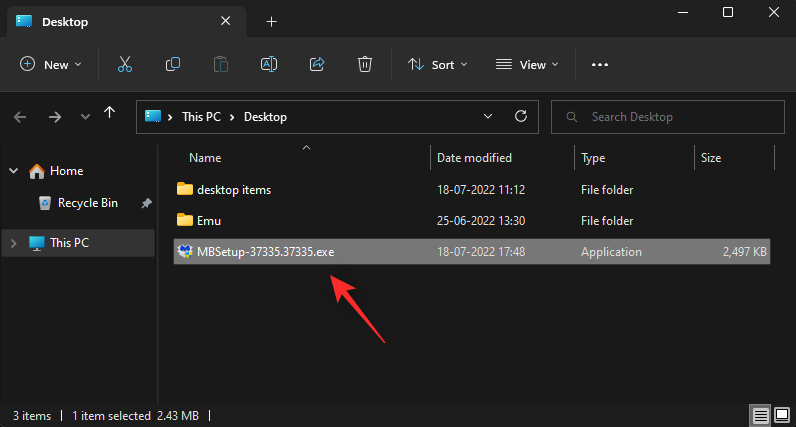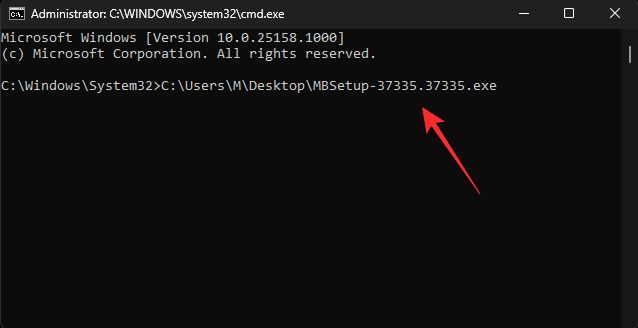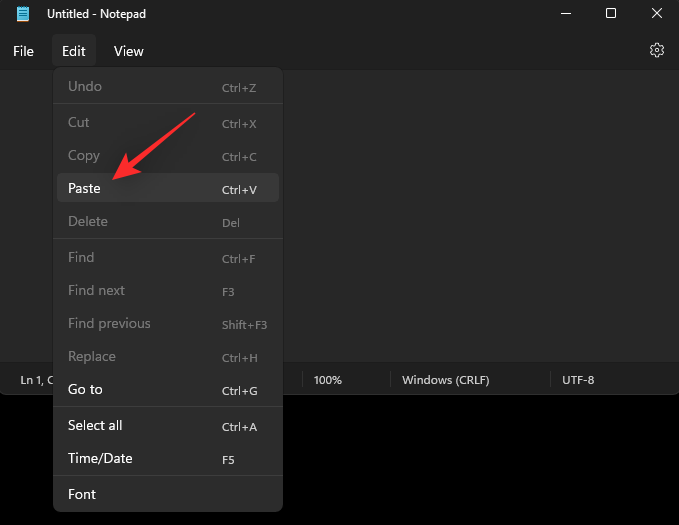Windows 11 fornyet høyreklikk-kontekstmenyen fullstendig til fordel for en ny minimalistisk som kompletterer dens generelle design. Blant endringene var også noen få nye elementer i kontekstmenyen som ville bidra til å forbedre den generelle opplevelsen din. Du har kanskje lagt merke til det nye alternativet Kopier som bane i hurtigmenyen. Så hva er det? og hvordan kan du bruke det til din fordel? La oss finne det ut!
Hva er "Kopier som bane" på Windows 11?
Hver fil, mappe eller program på PC-en har en dedikert bane som hjelper PC-en å finne og manipulere den samme der det er nødvendig. Dette gjelder for alle filer, inkludert skjulte filer og systemfiler.
Hurtigmenyen Kopier som bane hjelper deg med å kopiere denne banen til det valgte elementet til utklippstavlen. Du kan deretter bruke denne banen på mange måter for å få tilgang til eller kjøre det valgte elementet.
Relatert: Topp 8 måter å deaktivere varsler på Windows 11 (og 3 tips)
Hvordan bruker du "Kopier som bane" på Windows 11
Høyreklikk på et berørt element som du ønsker å kopiere banen til.
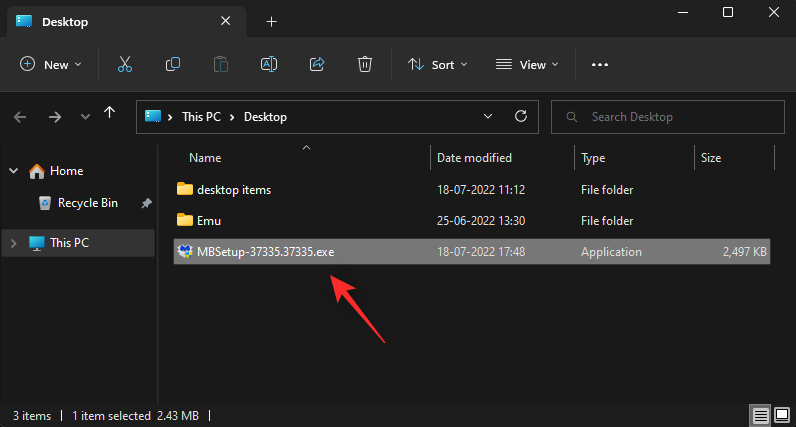
Velg Kopier som bane fra hurtigmenyen.

Gå nå til det aktuelle programmet og bruk Ctrl + Vtastaturet til å lime inn banen i et kompatibelt felt.
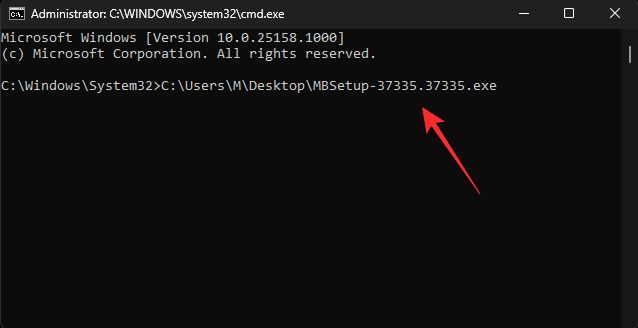
Du kan også høyreklikke og velge Lim inn fra hurtigmenyen hvis tilgjengelig.
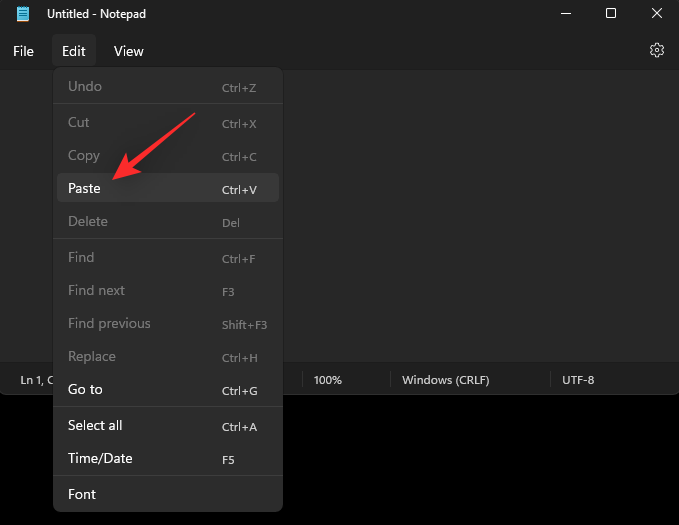
Avhengig av applikasjonen kan du kanskje også lime inn banen ved å bruke Rediger- menyen på verktøylinjen øverst.
Relatert: 3 måter å deaktivere låseskjermen på Windows 11
2 måter å kopiere baneadresse på Windows 11 ved å bruke "Kopier som bane"
Du kan bruke Kopier som bane på hovedsakelig to måter på Windows 11. Bruk en av metodene nedenfor for å hjelpe deg med prosessen.
Høyreklikk på et relevant element og velg Kopier som bane .

Dette vil kopiere banen til det valgte elementet til utklippstavlen.
Metode 2: Hurtigtast
Du kan også bruke hurtigtasten Ctrl + Shift + Ctil å kopiere banen til et element til utklippstavlen. Når den er kopiert, bruk Ctrl + Vfor å lime inn banen i det nødvendige feltet.
Og det er slik du kan bruke Kopier som bane på Windows 11.
Relatert: Slik skjermopptak på Windows 11 med lyd
Kan du "Kopier som bane" uten anførselstegn?
Dessverre er det ingen måte å bruke Kopier som bane for å kopiere banen til utklippstavlen uten anførselstegn. Du kan imidlertid bruke Ctrl + Ltil å velge banen til gjeldende mappe og deretter bruke Ctrl + Ctil å kopiere den til utklippstavlen.
Denne løsningen gjelder imidlertid bare for mapper. Hvis du ønsker å kopiere banen til andre elementer, kan du bruke Alt + Enterden til å få tilgang til filegenskapene i stedet. Du kan deretter manuelt kopiere banen til elementet til utklippstavlen fra egenskapsdialogboksen.
Vi håper dette innlegget hjalp deg med å bli kjent med Kopier som bane i Windows 11. Hvis du har flere spørsmål, kan du gjerne sende dem i kommentarfeltet nedenfor.
I SLEKT